【Excel】箱ひげ図の見方と作成方法について
こんにちは。新人エンジニアの前山です。Excel グラフの作り方 ではグラフの作成方法とレイアウトの編集について基本的な事項を解説しました。本記事では、Excelで作成できる箱ひげ図の見方とを作成方法についての解説を行います。箱ひげ図とは箱ひげ図とは、データのバラツキ、どの部分に集中しているかなどを「箱」と「ひげ」を用いてわかりやすく表したものとなります。大量のデータを扱う場合、平均とのみを活用す
Workteria(ワークテリア)では難易度の高いものから低いものまで、スキルや経験に合わせた案件を多数揃えています。会員登録は無料ですので、ぜひ会員登録してご希望の案件を探してみてください!
フリーランス/正社員のエンジニアとして活躍するには、ご自身のスキルや経験に合わせた仕事を選ぶことが大切です。ご希望の案件がみつからない場合はお気軽にお問い合わせください!ユーザ満足度の高いキャリアコンサルタントが在籍していますので、希望条件や悩み事などなんでもご相談ください。ご希望にピッタリの案件をご紹介させていただきます。
こんにちは。新人エンジニアの前山です。
Excel グラフの作り方 ではグラフの作成方法とレイアウトの編集について基本的な事項を解説しました。
本記事では、Excelでの様々な種類の折れ線グラフの紹介とレイアウトの編集方法についての解説を行います。
時系列など項目の前後関係が重要な場合や、データ数が膨大な場合に、見やすくデータを表現するグラフです。
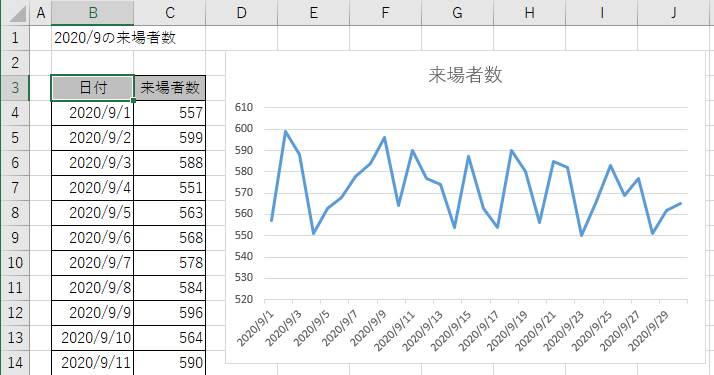
最も基本的な折れ線グラフです。データが膨大でも比較的見やすいですが、詳細が見にくくなる傾向にあります。データがあまり多くない場合はマーカー付き折れ線グラフを使用した方が良いかもしれません。
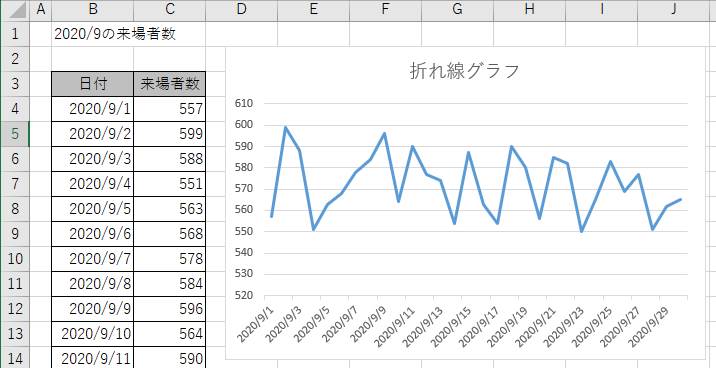
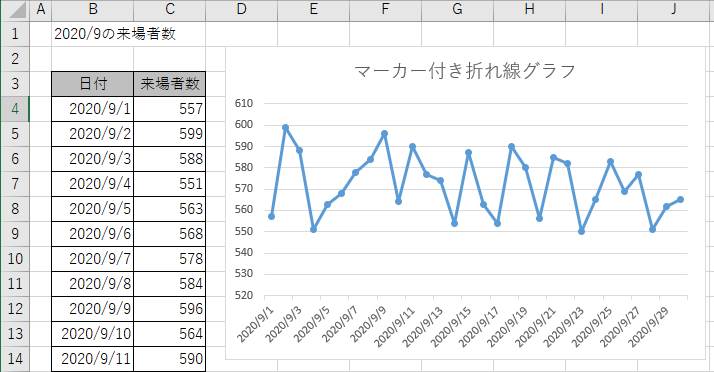
軸の数値が記載されている部分を右クリックし、軸の書式設定をクリックします。
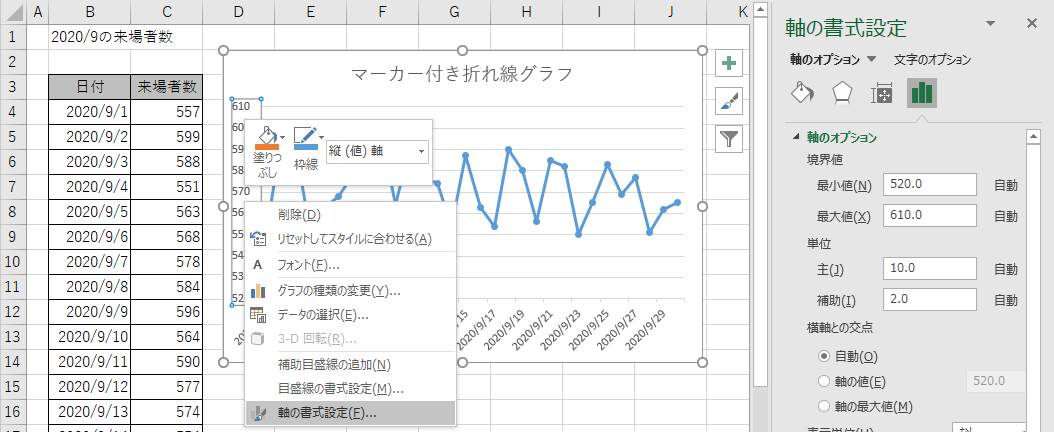
軸書式設定が表示されるため、「最小値」を”0”、「最大値」を”600”に設定します。 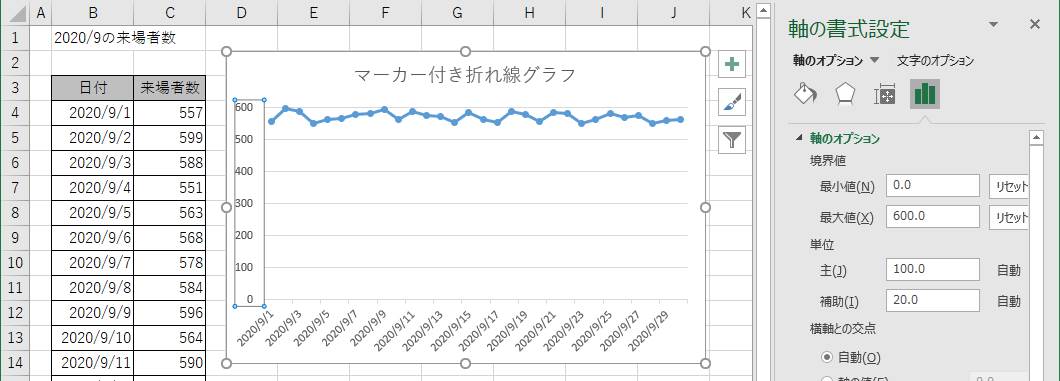
軸の最大値最小値が設定できました。
リセットを押せば元の自動設定に戻すことができます。 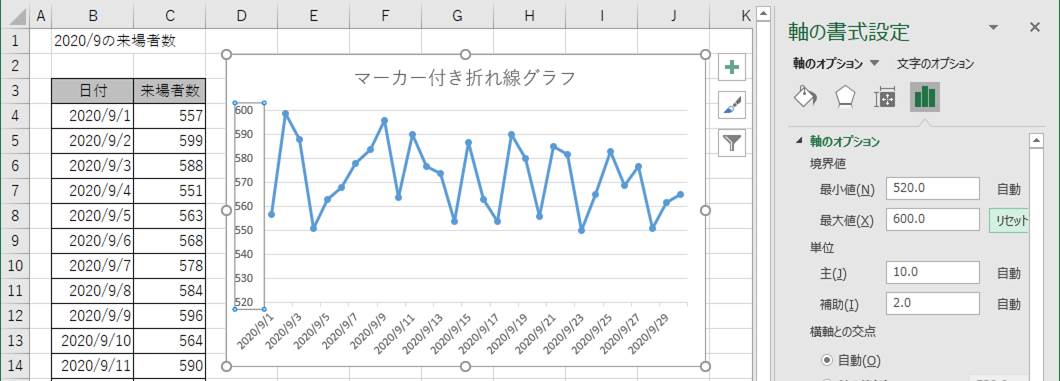
グラフ要素>近似曲線にチェックを入れれば、折れ線グラフ上に近似曲線を設定できます。近似曲線の傾きによっておおむねの傾向がつかめます。
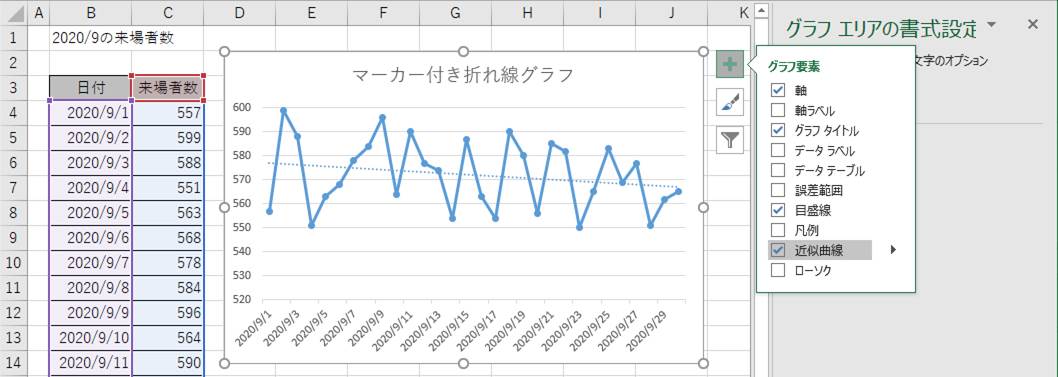
2系列の折れ線グラフも作成可能です。いつの時点でどちらの系列が多いか、といった比較が可能です。
データが2列以上ある表を範囲選択して折れ線グラフを作成すれば2系列の折れ線グラフが作成されます。
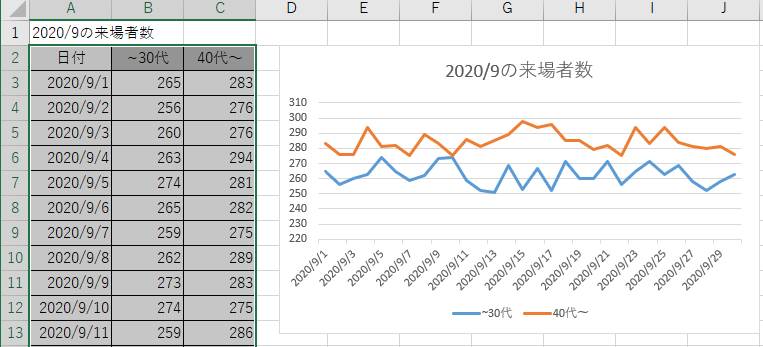
通常の2系列の折れ線グラフがそれぞれ独立した折れ線グラフを引き比較に適しているのに対して、積み上げ折れ線グラフは合計に着目したグラフです。いつの時点で合計(とその内訳)がどのくらいなのか、という情報をわかりやすく表現できます。
データが膨大でも比較的見やすいですが、詳細が見にくくなる傾向にあります。データがあまり多くない場合はマーカー付きのグラフを使用した方が良いかもしれません。見づらい場合は、積み上げ面グラフを使用するのもいいでしょう。
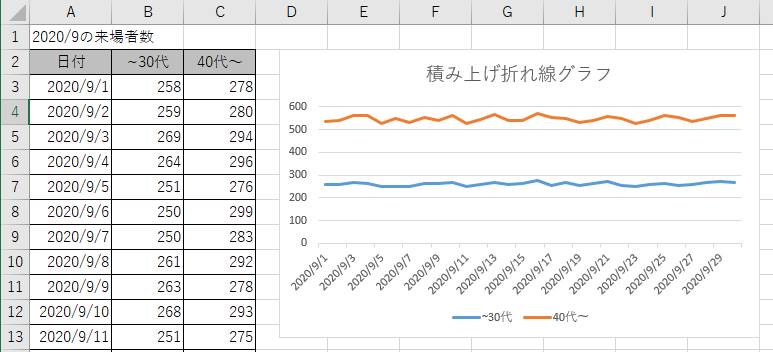
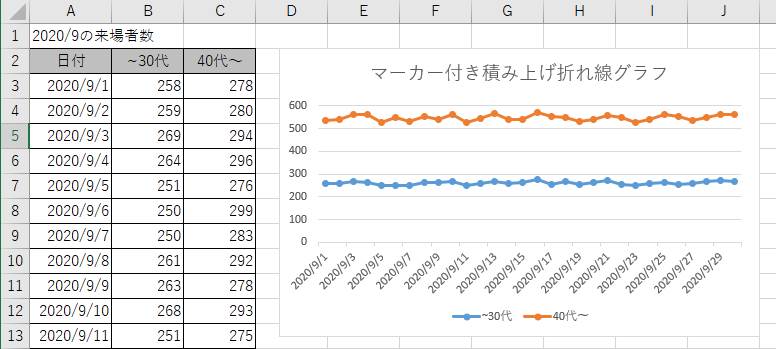
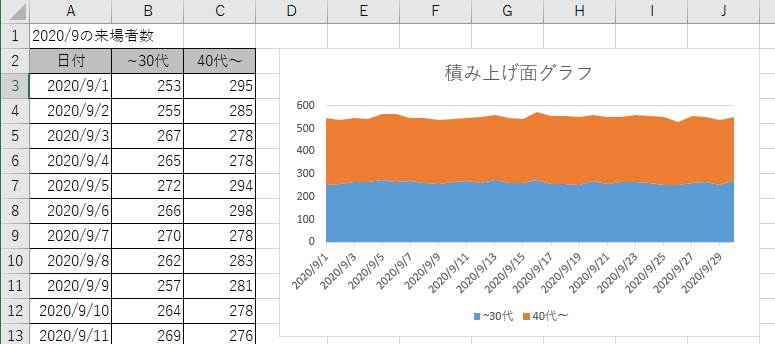
Excel グラフの作り方 で紹介したほとんどの編集方法や、通常の折れ線グラフの編集方法が使用できます(近似曲線は使えませんが)。
100%積み上げ折れ線グラフは全体に対する割合に着目したグラフです。1項目ごとの割合を100%とし、その内訳の割合をグラフにします。合計がいくつか、また内訳の実数はいくつか、などの表現には適していません。見づらい場合は、100%積み上げ面グラフを使用するのもいいでしょう。
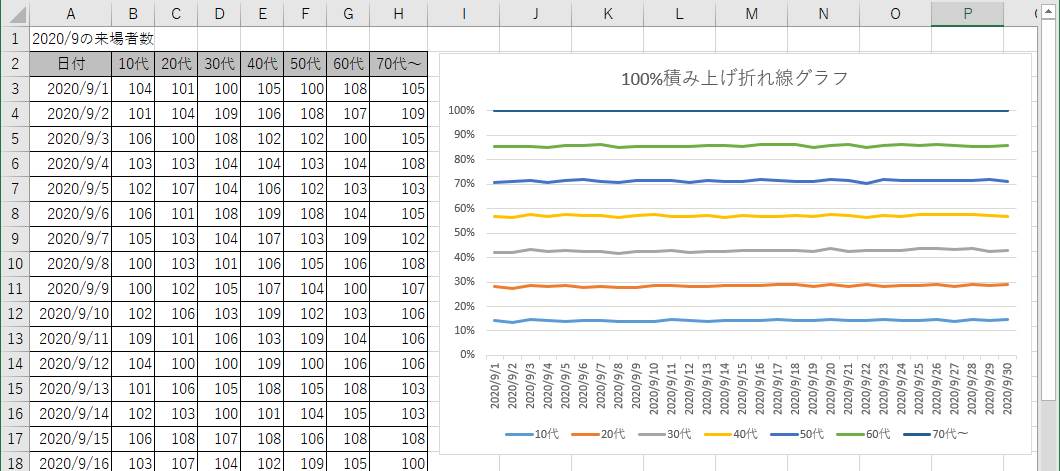
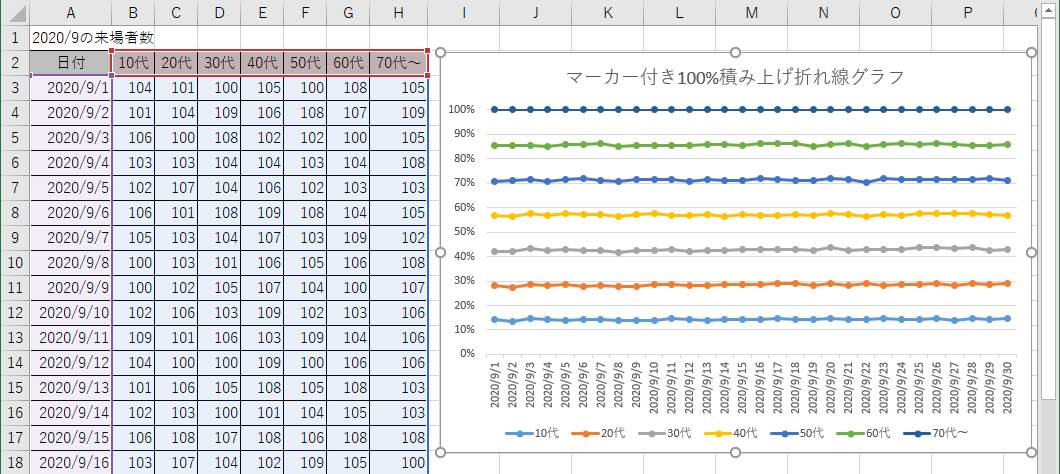
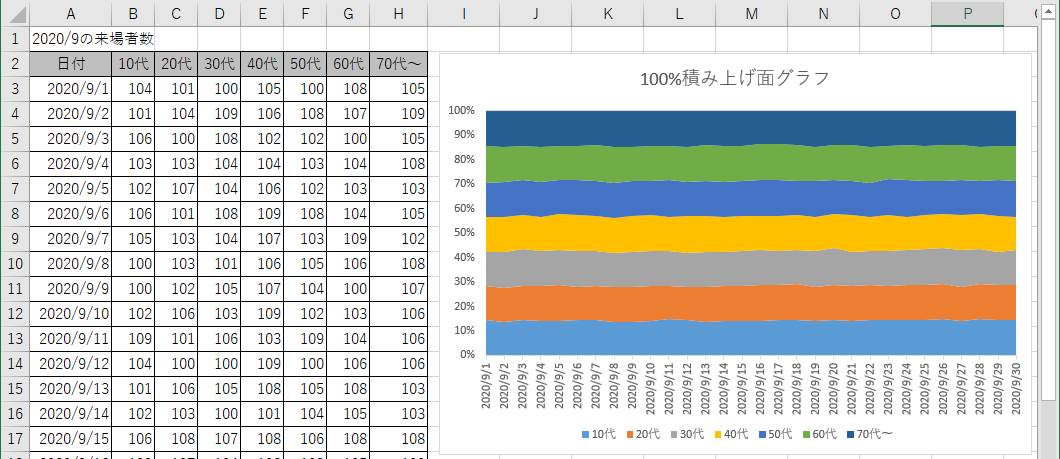
Excel グラフの作り方 で紹介したほとんどの編集方法や、通常の折れ線グラフの編集方法が使用できます(近似曲線は使えませんが)。
【著者】
システムエンジニアや病院事務などの職を経験し、Java、VBA、SQLなどを使用してきました。
元々はゲームが作りたくてプログラミングを始め、C言語とDirectXを勉強しましたが、今ではプレイ専門です。
そのような方はぜひ、Workteriaサイトをご利用ください!
定期的にご本人に合う高額案件を紹介
リモートワークなど自由な働き方ができる案件多数
専属エージェントが契約や請求をトータルサポート
こんにちは。新人エンジニアの前山です。Excel グラフの作り方 ではグラフの作成方法とレイアウトの編集について基本的な事項を解説しました。本記事では、Excelで作成できる箱ひげ図の見方とを作成方法についての解説を行います。箱ひげ図とは箱ひげ図とは、データのバラツキ、どの部分に集中しているかなどを「箱」と「ひげ」を用いてわかりやすく表したものとなります。大量のデータを扱う場合、平均とのみを活用す
AND関数、OR関数を使って、IF関数で複数の条件を指定するこんにちは、新人エンジニアの田口です。今回は具体的な例を用いてIF関数の活用場面を見ていきます。主に以下の内容について解説します。・IF関数で部分一致、完全一致の条件指定を行う・OR関数・AND関数説明にあたって、以下の事柄について知識があることを前提とします。・IF関数の基本的な書式・引数など関数に関わる用語本文中でわからないことがあっ
こんにちは。新人エンジニアの前山です。本記事では、Excelでのグラフの作り方とタイトルや目盛線、凡例といったよく使用する機能の解説を行います。データテーブルや近似曲線はあまり使用頻度は高くありませんが、ここぞというところで使用すれば、グラフの品質を1段階上げることができます。グラフの作り方1.グラフにしたい表の選択 2.挿入>おすすめグラフのクリック 3.作成するグラフ種類の選択今回は例として集
こんにちは。新人エンジニアの前山です。前回の記事 ではExcelでの日付の取り扱いと基本的な使い方を記載しました。本記事ではその応用として、任意の日付の前日、翌日日付の求め方と関数の紹介をしたいと思います。関連記事: 【Excel】日付処理の活用例 - 指定した日付までの日数の求め方 【Excel】日付処理の活用例 - 月初、月末の求め方前日、翌日の計算方法前日、翌日日付には主に3つの求め方があり
こんにちは。新人エンジニアの前山です。本記事ではExcelで使用される日付関連の情報をご紹介します。Excel内では日付はシリアル値という数値で管理されており、仕組みを知れば、柔軟な日付計算が可能になります。また、日付には様々な関数が用意されており、翌日前日、期間、月初、月末、営業日などが求められます。日付についての理解を深めれば日々の業務がぐっと楽になります。シリアル値とはシリアル値とは、Exc